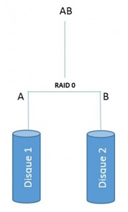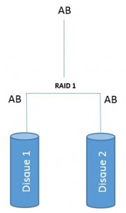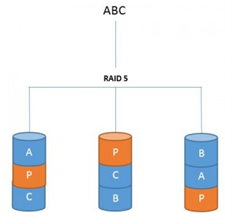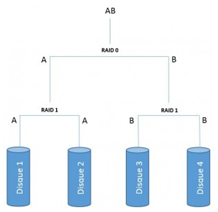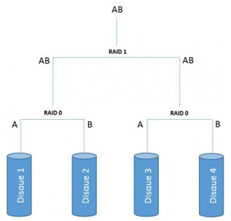Qu’est-ce que Shadow copy ?
Appelé clichés instantanés ou points de restauration en français le Shadow Copy est une copie de sauvegarde de fichier ou de dossier qui est copiée alors que ces deux options sont toujours en cours d’utilisations.
Le service Shadow Copy conserve plusieurs versions de fichiers ou de dossier qui doit être sauvegardé.
Il est aussi nommé Volume Snapshot Service ou VSS.
Les Shadow Copy sont créés lorsque le système est configuré pour stocker les anciennes versions des fichiers et des dossiers sur des partitions. Les anciennes versions sont enregistrées sous forme de fichiers cachés et sont utilisées pour revenir à un état antérieur du même fichier ou dossier, et annule toutes les modifications apportées. De plus, ils peuvent également être utilisés pour restaurer des fichiers et des dossiers supprimés.
Le Shadow Copy travaille au niveau des blocs de données d’un disque. Le snapshot permet d’obtenir un état cohérent des données.
Le Shadow Copy fonctionne en trois étapes de la façon suivante:
– Fige les entrées et sorties : pendant un instant, les fichiers ou le disque sont positionnés en lecture seule pour empêcher de nouvelles écritures
– Prise d’image : copie des blocs nécessaires à la reconstitution ultérieure
– Déverrouille le disque ou les fichiers pour permettre de nouvelles mises à jour
Les composants sont les suivants :
- Le Requeteur VSS, qui est le composant de l’outil qui initie la sauvegarde
- Le VSS Writer, est le composant délivré par les applications comme SQL server, Exchange, ou le système de fichiers Windows.
- Le VSS Provider est fourni par la couche de stockage
Comment créer des clichés instantanés ?
Les clichés instantanés qui sont créés à partir de n’importe quels volumes sélectionnés sont stockés localement et il faut donc les gérer correctement pour que l’ordinateur ne manque pas d’espace disque.
Voici comment configurer les copies virtuelles de n’importe quels volumes de votre disque dur.
- Ouvrez le Panneau de configuration.
- Cliquez sur Système et sécurité puis sur Système.
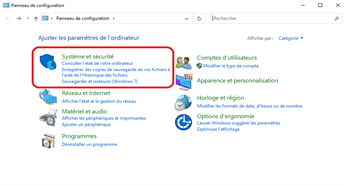
- Sous l’intitulé Page d’accueil du panneau de configuration, cliquez sur Protection du système.
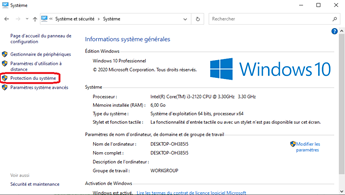
- Dans Propriétés système, sur l’onglet Protection du système sous Paramètres de protection, sélectionnez le volume dont vous souhaitez créer une copie cachée, puis cliquez sur Configurer.
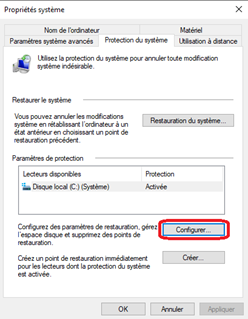
- Dans la nouvelle fenêtre, sélectionnez Activer la protection du système sous Paramètres de restauration.
- Sous-Utilisation de l’espace disque, ajustez le curseur pour permettre une utilisation maximale de l’espace que les clichés instantanés sont autorisés à utiliser. Si les fichiers occupent plus d’espace que ce qui est autorisé, le système supprimera automatiquement les anciens pour faire de la place aux nouveaux.
- Dans Propriétés système, cliquez sur Créer pour créer un nouveau point de restauration pour le volume sélectionné.
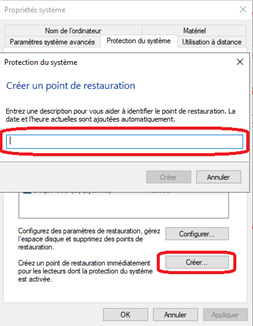
- Entrez un nom pour ce point de restauration, puis cliquez sur Créer.
Après ces étapes effectuées, vous avez créé un point de restauration. Celui-ci pourra par la suite être utilisé pour remettre les fichiers et les dossiers du volume dans son état antérieur.
Comment restaurer à partir d’un point de restauration ?
Une fois l’ordinateur configuré pour créer des clichés instantanés d’un lecteur, ils peuvent être utilisés pour remettre les fichiers et le dossier dans un état antérieur.
Voilà les démarches à effectuer :
- Ouvrir le Panneau de configuration.
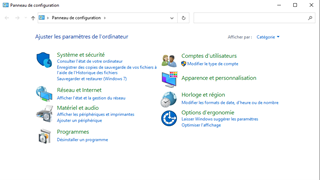
- Cliquez sur Système et sécurité puis Système.
- Sous l’intitulé Page d’accueil du panneau de configuration, cliquez sur Protection du système.
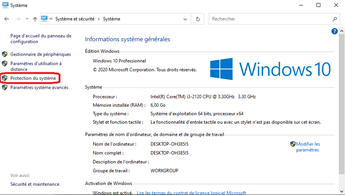
- Cliquez sur Restauration du système.
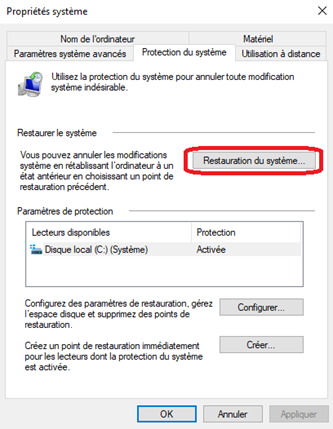
- Sur Restauration du système, cochez l’option Choisir un autre point de restauration et cliquez sur Suivant.
- Sur l’écran suivant, sélectionnez un point de restauration valide dans la liste et cliquez sur Suivant.
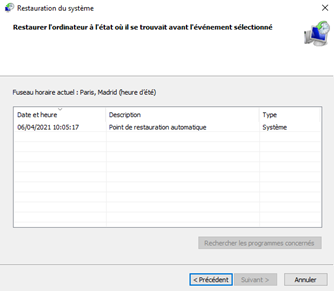
- Sur l’écran suivant, cliquez sur Terminer et laissez l’ordinateur revenir à l’état sélectionné. N’oubliez pas de redémarrer l’ordinateur.
Une fois l’ordinateur redémarré, vous pouvez remarquer que les fichiers et les dossiers du volume au point de restauration sont revenus à un état antérieur. Tous les éléments supprimés sont restaurés, et tout élément nouvellement créé disparaît du volume.
Si vous avez un projet et que vous souhaitez un accompagnement sur l’évolution de votre parc informatique. Globanet se tient à votre disposition pour vous faire une étude sur mesure. Merci de nous contacter par Email : devis@globanet.fr